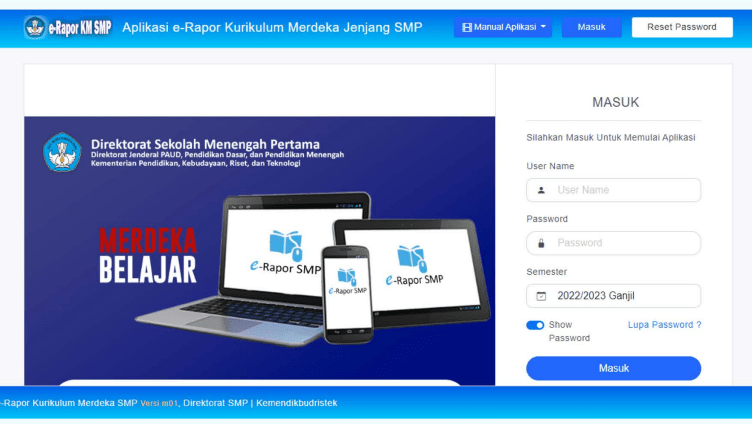Kementerian Pendidikan, Kebudayaan, Riset, dan Teknologi (Kemendikburistek) meluncurkan e-Rapor Kurikulum Merdeka pada Rabu 30 November 2022. Artikel ini akan membahas mengenai cara instal e-Rapor Kurikulum Merdeka.
Dikutip dar kanal YouTube Direktorat Sekolah Dasar, Dirjen Pendidikan Anak Usia Dini, Pendidikan Dasar dan Pendidikan Menengah (PDM) Kemendikbudristek Iwan Syahril menjelaskan, e-Rapor adalah sistem aplikasi berbasis web yang diharapkan bisa mengubah pola manual ke pola digital.
Menurutnya, dengan hadirnya e-Rapor maka guru-guru bisa lebih mudah dalam mengisi dan menginput data karena bisa dilakukan di mana saja.
Selain itu e-Rapor akan memudahkan guru untuk melihat capaian kompetensi, dan juga evaluasi, hasil belajar sampai pencetakan rapor. Diharapkan e-Rapor juga bisa dipakai oleh administrator sistem dapodik serta dipakai guru maupun murid.
“Semoga bisa bermanfaat dengan baik, memberikan kemerdekaan belajar yang lebih baik untuk anak-anak indonesia,” kata Iwan.
Link e-rapor Sementara itu, Direktorat Sekolah Dasar (SD) Eko Warisdiono menjelaskan bahwa eRapor saat ini diperuntukkan untuk jenjang SD, SMP, SMA, SMK, SLB, Sanggar Kegiatan Belajar (SKB), dan Pelatihan Pusat Kegiatan Belajar Masyarakat (PKBM).
Link Download Aplikasi E-rapor Kurikulum Merdeka
Aplikasi e-rapor beserta manualnya dapat diunduh melalui laman berikut:
- SD: ditpsd.kemdikbud.go.id
- SMP: ditsmp.kemdikbud.go.id
- SMA: sma.kemdikbud.go.id
- SMK: smk.kemdikbud.go.id
- PMPK: pmpk.kemdikbud.go.id
Untuk pertanyaan terkait e-Rapor bisa menghubungi ke nomor WhatsApp helpdesk yakni 081281435091.
Setelah selesai mendownload aplikasi e-rapor, langkah selanjutnya adalah menginstal aplikasinya, dengan cara berikut ini.
Cara Instalasi e-Rapor Kurikulum Merdeka:
- Download Aplikasi e-Rapor Kurikulum Merdeka sesuai dengan jenjang
- Buka Aplikasi dengan cara Klik kanan mouse, pilih Run as administrator
- Ikuti setiap tahapan hingga selesai
- Ikuti setiap langkahnya dengan klik “lanjut” hingga selesai
Pada tampilan awal membuat tentang:
- Halaman login
- Tombol untuk membuka Panduan Penggunaan Aplikasi
- Tombol untuk Reset Password
Selain itu di tampilan awal juga terdapat menu panduan penggunaan, mulai dari panduan penggunaan administrator, panduan guru, panduan wali kelas hingga panduan siswa.
Untuk membuka panduan klik tombol panduan dan pilih:
Panduan administrator: membuka file panduan penggunaan aplikasi sebagai administrator
Panduan Guru: membuka file panduan penggunaan aplikasi untuk guru mata pelajaran, guru kelas, pembina eksdkul dan koordinator/ Fasilitator Projek Penguatan Profil Pelajar Pancasila
Panduan Wali Kelas: membuka file panduan penggunaan aplikasi untuk wali kelas
Panduan Siswa: membuka file panduan penggunaan aplikasi untuk siswa.
Halaman selanjutnya
Halaman : 1 2 Selanjutnya